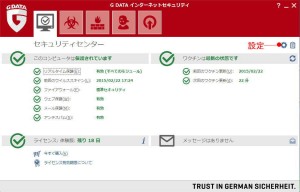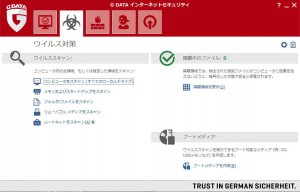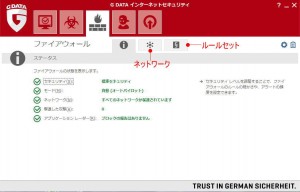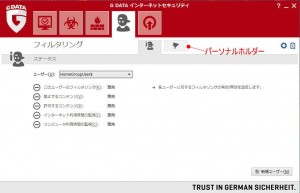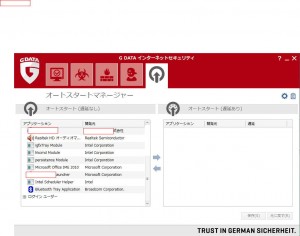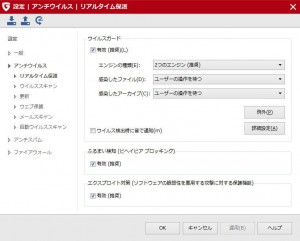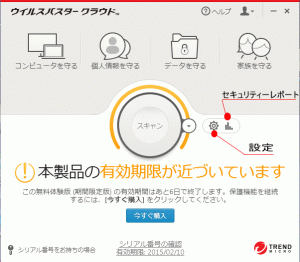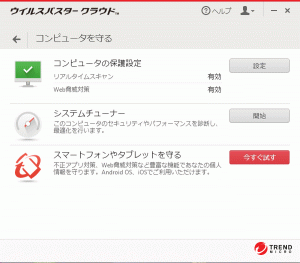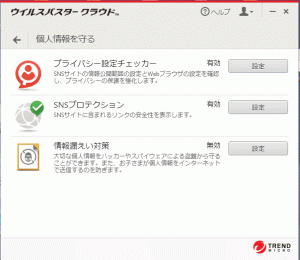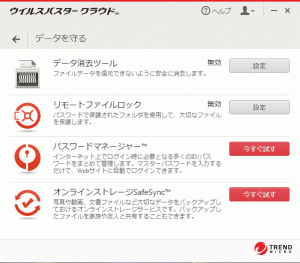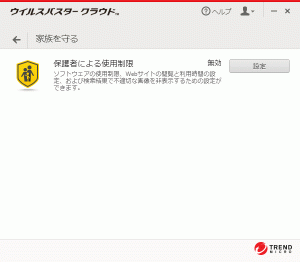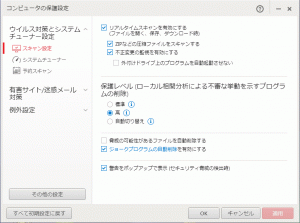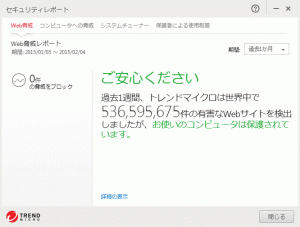ウイルスバスタークラウドの無料おためしをしてから
私のお気に入りのセキュリティーソフト
GDATAを このパソコンに 入れて
パソコンを休ませて います。
GDATAとこのパソコンの 相性が、良いのか
やはり トラブル等は、起こっていません
お気に入りの セキュリティーソフトだと
なんか 安堵感が、あります。
今日は、GDATAのアプリ画面を紹介したいと思います。
まず GDATAアプリを起動すると下図のような画面が、でます。
ここから 自分でお好みの設定に 変更していきます。
私は、ぜんぜん 変更せずに使用しています。
1.リアルタイム保護
2.前回のウイルススキャン
3.ファイアウォール
4.ウエブ保護
5.メール保護
6.アンチスパム
7.前回のワクチン更新
8.次回のワクチン更新
9.設定他
1.コンピュータをスキャン(すべてのローカルドライブ)
2.メモリおよびスタートアップをスキャン
3.フォルダ/ファイルをスキャン
4.リムーバブル メディアをスキャン
5.ルートキットをスキャン
6.隔離領域を表示
隔離領域では、検出された感染ファイルがコンピュータに危害を加えないように、
暗号化した状態で安全に保護されます。
7.ブートメディアを作成(GDATAブートスキャン)
ウイルススキャンを実行できるブート可能なメディア
(例:CD、USBメモリなど)を作成します。
1.セキュリティ
セキュリティーレベルを調整することで、
ファイアウォールのルールの細やかさや、アラーとの頻度を設定できます。
2.モード
オートパイロットは、ファイアウォールを自動制御して、
簡単かつ安全なインターネット閲覧を可能にします。手動モードでは、
ユーザー自身でネットワーク接続の許可もしくは拒否のルール作成や操作を行います。
3.ネットワーク
ネットワークの概要を表示します。
4.撃退した攻撃
ファイアウォールのシステム メッセージを表示します。
5.アプリケーションレーダー
ブロックされているアプリケーションに関する情報を表示します。
(2)ネットワーク
(3)ルールセット
1.このユーザーのフィルタリング
各ユーザーに対するフィルタリングの有効/無効を設定します。
2.禁止するコンテンツ
特定のユーザーに対して、閲覧をブロックするインターネットサイトを設定します。
3.許可するコンテンツ
特定のユーザーに対して、閲覧を許可するインターネットサイトを設定します。
4.インターネット利用時間の監視
特定のユーザーに対して、インターネットへのアクセスを許可する時間枠を設定します。
5.コンピュータ利用時間の監視
特定のユーザーにたいして、コンピュータの利用を許可する時間枠を設定します。
(2)パーソナルホルダー
コンテンツの許可・禁止の作成、変更、削除を行います
1.OS起動時のオートスタートアプリの監視
以上ですが
かなり わかりやすい セキュリティソフト(ウイルス対策ソフト)だと思います。
私は、この3年ほど 初期設定のまま 使っていますが、
悪意のあるファイルが、有ると ちゃんと 隔離してくれます。
最近、隔離したのは、かなり前ですが、
アメリカ政府がIE(インターネットエクスプローラー)
を使わないように と言った時です。
5~6個隔離したかと 思います。
もう少し パソコン休まして また セキュリティソフトの 無料おためし
をして 投稿していこうと 思います。